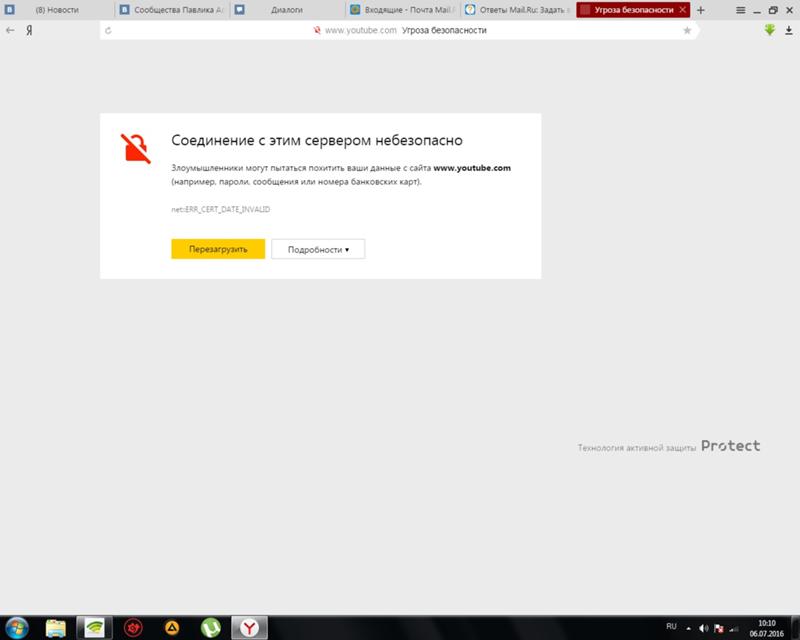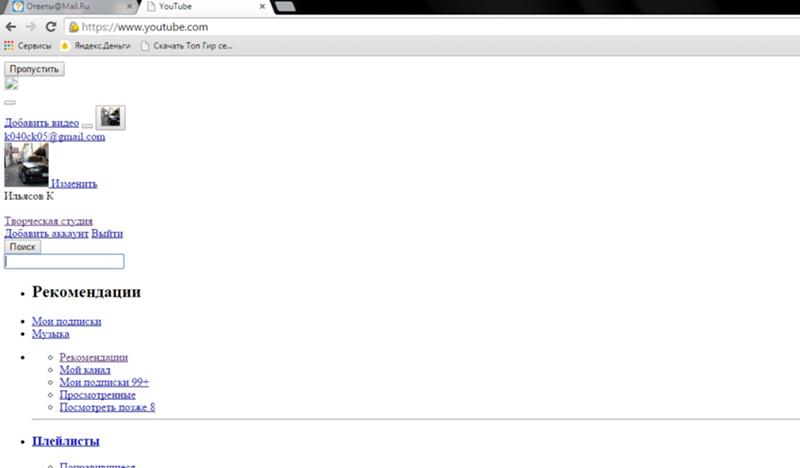Ошибки Microsoft Edge YouTube в Windows 10
Microsoft Edge — это новейший браузер от Microsoft, разработанный как замена Internet Explorer .
Несмотря на то, что Microsoft Edge может многое предложить, пользователи Windows 10 сообщили, что Microsoft Edge выдает им ошибку при просмотре YouTube .
Частые ошибки YouTube в Microsoft Edge
YouTube — самый популярный сервис потокового видео , но многие пользователи Edge сообщали о различных ошибках YouTube. Говоря о проблемах, вот некоторые из наиболее распространенных проблем, о которых сообщают пользователи:
- Microsoft Edge YouTube не работает, черный экран — многие пользователи сообщали, что YouTube не работает, и лишь немногие пользователи сообщали о черном экране при попытке воспроизведения видео на YouTube. Это может быть проблемой, но вы можете это исправить, просто включив программный рендеринг.
- Видео YouTube не загружается в Edge. Если видео YouTube вообще не загружается в Edge, возможно, проблема связана с функцией SmartScreen.

- Microsoft Edge не будет воспроизводить видео YouTube — несколько пользователей сообщили, что Edge вообще не будет воспроизводить видео YouTube. В этом случае обязательно сбросьте все дополнительные параметры страницы about: flags на значения по умолчанию.
- В Microsoft Edge YouTube произошла ошибка — иногда вы можете столкнуться с этим сообщением об ошибке при попытке воспроизведения видео на YouTube. Чтобы решить эту проблему, обязательно установите Media Feature Pack, если у вас его еще нет.
- Ошибка Microsoft Edge на YouTube не отображается, нет звука, нет видео
Как я могу исправить ошибки YouTube в Microsoft Edge?
Если вам действительно нужно быстрое решение, и у вас нет времени, чтобы выполнить какие-либо действия по устранению неполадок, вы можете установить UR Browser.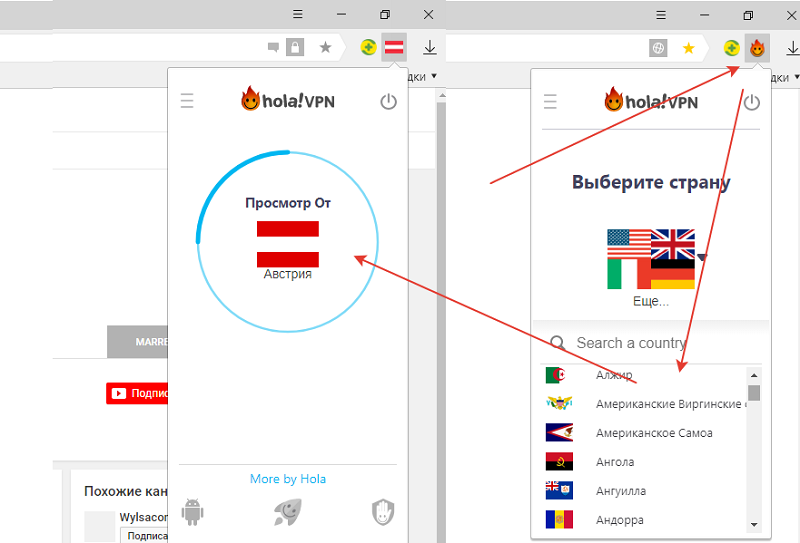
Рекомендация редактора
UR Browser
- Быстрая загрузка страницы
- Конфиденциальность на уровне VPN
- Усиленная безопасность
- Встроенный антивирусный сканер
Скачать сейчас UR Browser
Этот браузер не подвержен ошибкам потокового видео. Вы сможете смотреть свои любимые видео YouTube, как только вы установите его на свой компьютер.
Если вы предпочитаете использовать текущий браузер, выполните следующие действия.
Решение 1. Установите флажок Использовать программное обеспечение
Веб-браузеры, как правило, используют вашу видеокарту для обработки видео, но если есть проблема с вашей видеокартой или веб-браузером, вы не сможете использовать обработку GPU.
В большинстве случаев это приведет к появлению ошибки, но вы можете исправить проблемы с Edge и YouTube, просто включив опцию рендеринга программного обеспечения. Для этого выполните следующие действия:
- Нажмите Windows Key + S и введите параметры Интернета .
 Выберите Свойства обозревателя из меню.
Выберите Свойства обозревателя из меню. - Когда откроется окно свойств Интернета , перейдите на вкладку « Дополнительно » и установите флажок « Использовать программный рендеринг вместо графического рендеринга» .
- Нажмите Apply и OK, чтобы сохранить изменения.
- Перезагрузите компьютер, чтобы изменения вступили в силу.
Решение 2 — Отключить функцию SmartScreen
Функция SmartScreen используется для сканирования URL-адресов перед их открытием, чтобы защитить вас от вредоносных веб-сайтов . Это полезная функция, но иногда она может помешать работе Edge и вызвать ошибку YouTube.
Чтобы избежать этой проблемы, вам просто нужно отключить SmartScreen, выполнив следующие действия:
- Откройте приложение «Настройки» . Вы можете сделать это быстро, нажав сочетание клавиш Windows + I.

- Перейдите в раздел « Обновление и безопасность ».
- Выберите
- Теперь перейдите к управлению приложениями и браузером .
- Теперь обязательно отключите SmartScreen для Microsoft Edge . При желании вы также можете отключить все параметры SmartScreen в одном окне.
После этого SmartScreen будет отключен для Microsoft Edge, но вы сможете просматривать видео YouTube без проблем.
Мы должны отметить, что отключение SmartScreen немного снизит вашу безопасность в Интернете, поэтому не посещайте вредоносные веб-сайты.
Кроме того, вы можете использовать средство защиты от вредоносных программ для Windows 10, чтобы сохранить ваш компьютер в безопасности. Проверьте лучшие из них в этой статье .
Если у вас возникли проблемы с открытием приложения «Настройка», обратитесь к этой статье, чтобы решить эту проблему.
Решение 3 — Отключить и удалить Flash
До введения HTML5 Flash отвечал за веб-видео, но сегодня Flash почти заменен HTML5. Многие пользователи предлагают удалить и отключить Flash, если вы хотите исправить ошибки Microsoft Edge YouTube.
Во-первых, вам нужно удалить Adobe Flash. После удаления Adobe Flash сделайте следующее:
- Откройте панель управления и выберите опцию Flash Player .
- На вкладке « Хранилище » нажмите кнопку « Удалить все» .
- Установите флажок «Удалить все данные и настройки сайта» и нажмите кнопку « Удалить данные» .
Вы не можете открыть панель управления? Посмотрите на это пошаговое руководство, чтобы найти решение.
Теперь вам нужно отключить Adobe Flash Player в Microsoft Edge. Для этого выполните следующие инструкции:
- Откройте

- Нажмите кнопку « Меню» в правом верхнем углу и выберите « Настройки» .
- Прокрутите вниз до раздела « Дополнительные настройки » и нажмите « Просмотр дополнительных настроек» .
- Найдите параметр « Использовать Adobe Flash Player» и отключите его.
- Перезагрузите компьютер, снова запустите Edge и проверьте, решена ли проблема.
Решение 4 — Проверка на неизвестные сторонние приложения
Иногда неизвестные сторонние приложения могут быть установлены в вашей системе и вызвать ошибки Microsoft Edge YouTube. Чтобы решить эту проблему, вам нужно найти и удалить проблемное приложение с вашего ПК.
Пользователи сообщили, что приложение под названием KNTCR вызвало появление этой проблемы, но после удаления приложения проблема была полностью решена.
Помните, что практически любое стороннее приложение может создавать помехи для Microsoft Edge, поэтому внимательно следите за всеми установленными приложениями.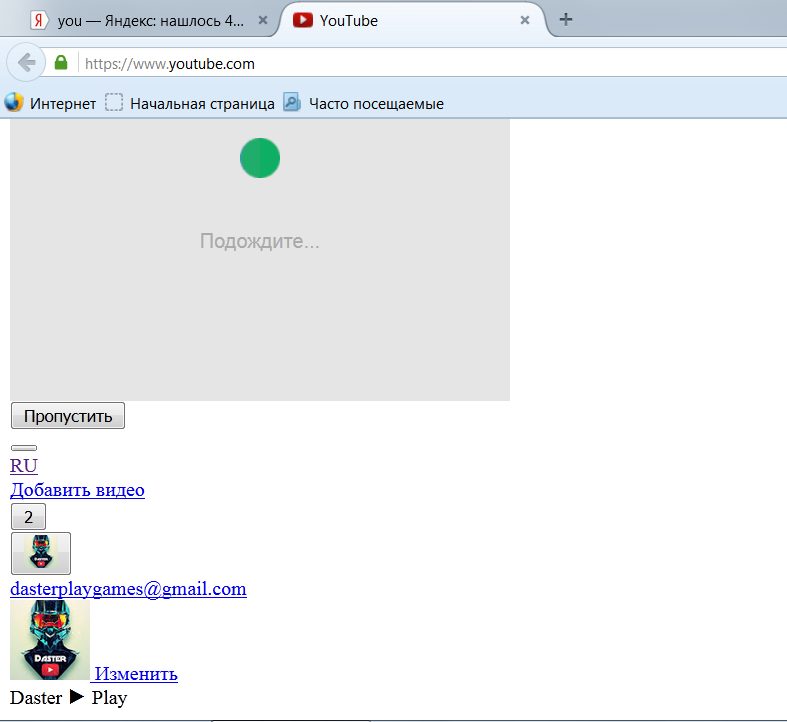
Если вы хотите полностью удалить проблемные приложения с вашего компьютера, рекомендуется использовать программу удаления.
Есть много отличных приложений, которые могут помочь вам удалить проблемные программы, и одним из лучших является Revo Uninstaller , так что не стесняйтесь попробовать его.
Если вы хотите больше возможностей, проверьте этот список с лучшими программами удаления для Windows 10, доступными сегодня.
Если вы хотите удалить остатки программного обеспечения с вашего ПК с Windows 10, взгляните на это полезное руководство.
Решение 5 — Сброс флагов в Edge
По словам пользователей, ошибки YouTube в Edge могут появляться из-за определенных расширенных настроек. Многие опытные пользователи могут иногда включать скрытые функции в Edge, что может привести к определенным проблемам.
В некоторых редких случаях некоторые скрытые функции могут быть включены по умолчанию, и это может привести к этой проблеме. Однако вы всегда можете отключить эти скрытые функции, выполнив следующие действия:
Однако вы всегда можете отключить эти скрытые функции, выполнив следующие действия:
- Запустите Microsoft Edge .
- Теперь в адресной строке введите about: flags . Теперь нажмите кнопку Сбросить все флаги на кнопку по умолчанию
После сброса этих дополнительных настроек по умолчанию перезапустите Edge, чтобы применить изменения. После запуска Edge все дополнительные настройки будут восстановлены по умолчанию, и проблема должна быть решена.
В некоторых случаях проблема может быть только одним вариантом, и для решения проблемы вам нужно найти и отключить эту функцию. Многие пользователи сообщали, что экспериментальные функции JavaScript вызвали эту проблему, но вы можете отключить их, выполнив следующие действия:
- Запустите Edge и перейдите на страницу about: flags .
- Снимите флажок Включить экспериментальную функцию JavaScript .

После того, как вы отключите эту функцию, перезапустите Edge, и проблема должна быть окончательно решена.
Решение 6 — Установите Media Feature Pack
Если вы не знакомы, есть версия для Windows 10 N, в которой по умолчанию нет функций мультимедиа.
Это версия Windows для европейского рынка, и если вы используете N или KN версию Windows 10, вы можете столкнуться с ошибками YouTube в Microsoft Edge .
Однако вы всегда можете установить мультимедийные компоненты прямо с веб-сайта Microsoft. Microsoft предлагает Media Feature Pack для N и KN версий Windows 10 на своем веб-сайте, и вы можете скачать его бесплатно.
Если у вас есть какие-либо проблемы с мультимедиа, просто скачайте Media Feature Pack и установите его, и ваша проблема должна быть решена.
Решение 7. Убедитесь, что по умолчанию установлено правильное аудиоустройство.
Если у вас есть проблемы с YouTube и Edge, возможно, проблема в вашем аудио устройстве.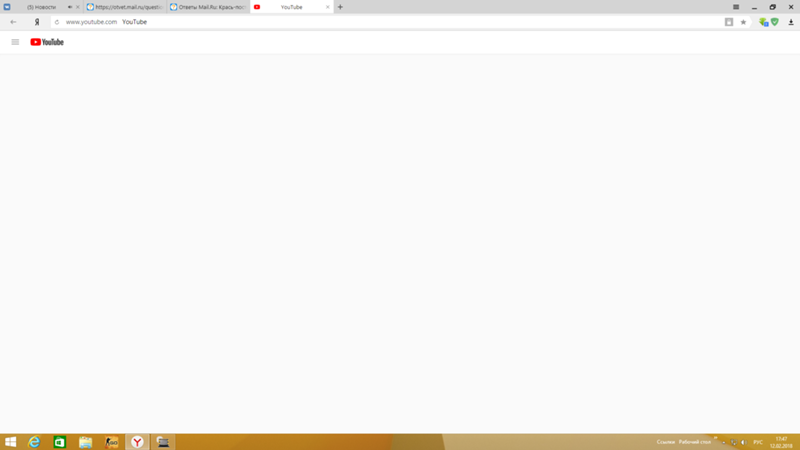
Иногда на вашем компьютере может быть несколько аудиоустройств или даже виртуальное аудиоустройство, и если в качестве основного звукового процессора установлено неверное аудиоустройство, у вас могут возникнуть определенные проблемы.
Однако вы всегда можете решить эту проблему, просто изменив аудиоустройство по умолчанию. Чтобы сделать это, просто сделайте следующее:
- В правом нижнем углу панели задач щелкните правой кнопкой мыши значок звука и выберите « Воспроизведение устройств» из меню.
- Список устройств воспроизведения теперь появится. Выберите колонки или наушники в списке, щелкните их правой кнопкой мыши и выберите « Установить как устройство по умолчанию» в меню. Теперь нажмите Apply и OK, чтобы сохранить изменения.
После установки правильного устройства воспроизведения проблема должна быть решена, и вы сможете воспроизводить видео YouTube и другие мультимедийные файлы без проблем.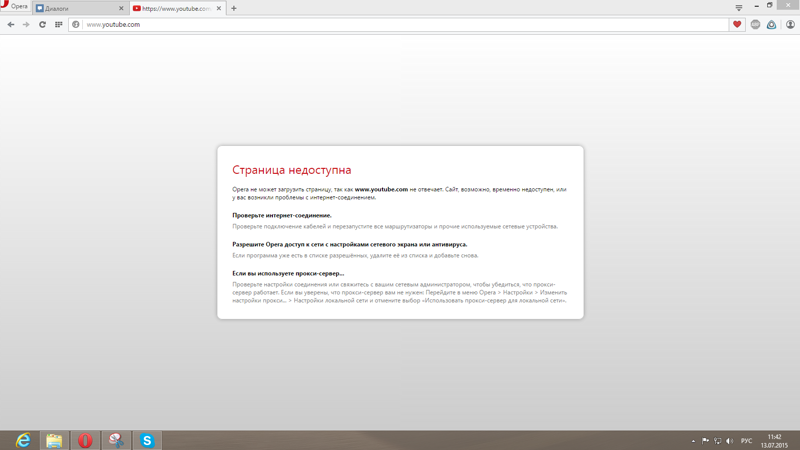
Проблемы с аудио на YouTube в Edge? Следуйте простым шагам из этого руководства и быстро их решите.
Решение 8 — Установите более старый драйвер видеокарты
Иногда вы можете столкнуться с ошибками YouTube из-за драйверов вашей видеокарты. Хотя рекомендуется всегда использовать последние версии драйверов, в некоторых редких случаях последние версии драйверов могут приводить к ошибкам YouTube в Edge.
Если вы правильно удалите текущий драйвер видеокарты, вы можете использовать программу удаления DDU. Проверьте эту статью для получения дополнительной информации.
Однако вы всегда можете установить более старую версию драйверов видеокарты и проверить, решает ли это проблему. Если старые драйверы решают проблему, вы можете запретить Windows 10 автоматически обновлять их.
Windows 10 имеет тенденцию автоматически обновлять устаревшие драйверы, и при этом иногда возникает проблема. Чтобы предотвратить это, обязательно ознакомьтесь с нашим руководством о том, как заблокировать Windows 10 от обновления драйверов .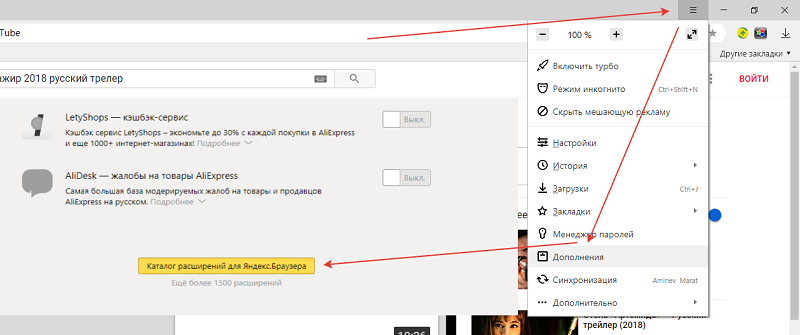
Если вы не знаете, как обновить видеокарту, ознакомьтесь с этим руководством, чтобы сделать это с легкостью.
Решение 9 — Очистить кеш
По словам пользователей, если у вас проблемы с YouTube в Microsoft Edge, возможно, проблема в кеше. Ваш кеш может быть поврежден, а иногда это может привести к различным проблемам.
Однако вы можете легко решить эту проблему, просто удалив кэш. Для этого вам просто нужно выполнить следующие шаги:
- Нажмите значок « Меню» в правом верхнем углу и выберите « Настройки» в меню.
- В разделе Очистить данные просмотра нажмите кнопку Выбрать, что очистить .
- Выберите компоненты, которые вы хотите удалить, и нажмите кнопку Очистить .
После очистки кэша проверьте, устранена ли проблема с YouTube.
Держите ваш компьютер в чистоте с помощью программного обеспечения для очистки файлов cookie.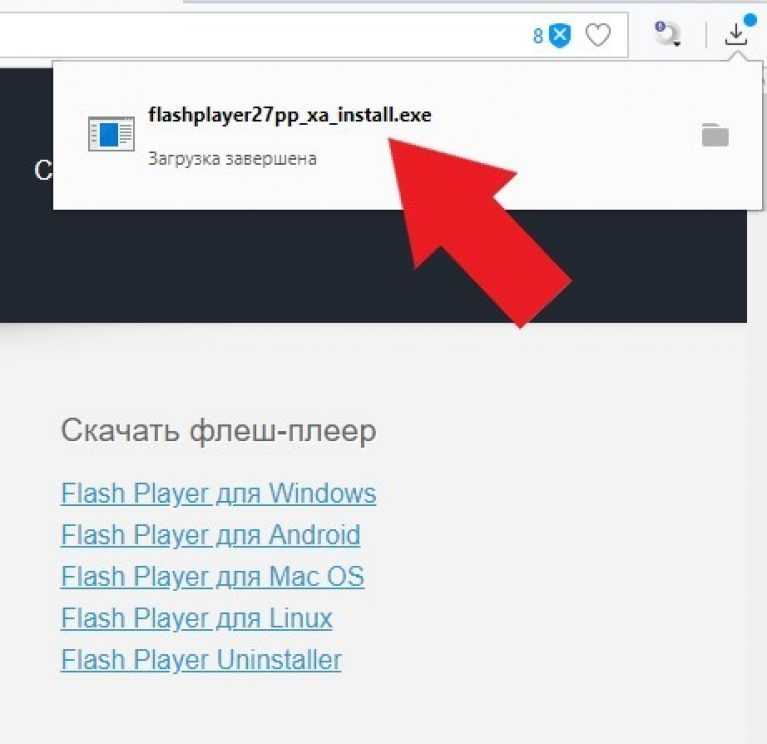 Проверьте этот список, чтобы найти наши лучшие выборы.
Проверьте этот список, чтобы найти наши лучшие выборы.
Обычно вы можете исправить ошибки Microsoft Edge YouTube, просто включив программный рендеринг или изменив настройки системы. Если это не сработает, вы можете рассмотреть возможность перехода на другой веб-браузер .
Если у вас есть другие вопросы, не стесняйтесь оставлять их в разделе комментариев ниже.
ЧИТАЙТЕ ТАКЖЕ:
- Создавайте удивительные видеоуроки на YouTube с помощью этих 5 программ
- Ошибка YouTube 400: ваш клиент отправил неверный или недопустимый запрос [FIX]
- 5 лучших программ для исправления ошибок во время выполнения в Windows 10
Примечание редактора : этот пост был первоначально опубликован в сентябре 2016 года и с тех пор был полностью переработан и обновлен для обеспечения свежести, точности и полноты.
Вот как исправить, что Youtube не открывается на Android, IPhone или ПК
Как решить проблему с YouTube довольно просто. (voanews)
(voanews)Поделиться:
ДЖАКАРТА. Большинство проблем, из-за которых YouTube не открывается, связаны с подключением к Интернету. Это может быть связано с исчерпанием квоты данных или нестабильным интернет-соединением. Поэтому первый шаг, который необходимо предпринять, когда у YouTube возникают проблемы, — это обеспечить соединение: проверить квоту интернет-данных или скорость интернет-сети.
Кроме того, есть еще несколько способов, которые можно попробовать. Чтобы быть более полным, вот как исправить YouTube, который не открывается на ПК, Android и iPhone.
Как исправить YouTube не открывается на Android
Существует несколько шагов, которые можно предпринять для решения проблем с YouTube на Android. Первым делом необходимо перезагрузить или перезагрузить смартфон. Обычно этот шаг может быть быстрым и точным решением проблем с некоторыми приложениями.
Если описанный выше метод по-прежнему не решает проблему, попробуйте обновить операционную систему.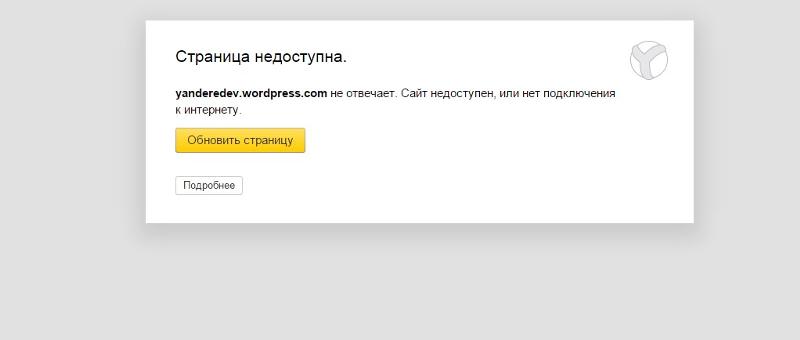 Существует вероятность того, что YouTube не может быть открыт, если версия Android не обновлена. Поэтому вам также необходимо выполнить обновление через опцию «Системные обновления».
Существует вероятность того, что YouTube не может быть открыт, если версия Android не обновлена. Поэтому вам также необходимо выполнить обновление через опцию «Системные обновления».
После завершения обновления смартфона немедленно перезагрузите его. Затем перейдите на YouTube, чтобы убедиться, что проблема все еще висит или исчезла.
Решить YouTube не открывается на ПК
Существует несколько проблем, из-за которых YouTube не открывается на ПК. Один из них из-за DNS. Если причина в этом, обычно появляется страница браузера «Этот сайт недоступен, DNS-адрес сервера www.youtube.com не найден»
Если появляется это уведомление, первый шаг, который вам нужно сделать, это нажать CTRL. + H. Этот ярлык приведет вас к обозревателю истории. Если это так, нажмите кнопку «Очистить данные просмотра», после чего появится всплывающее меню. Выберите меню «Начало времени», которое полностью удалит все данные просмотра.
Затем отметьте все появившиеся параметры, нажмите «Очистить просмотр».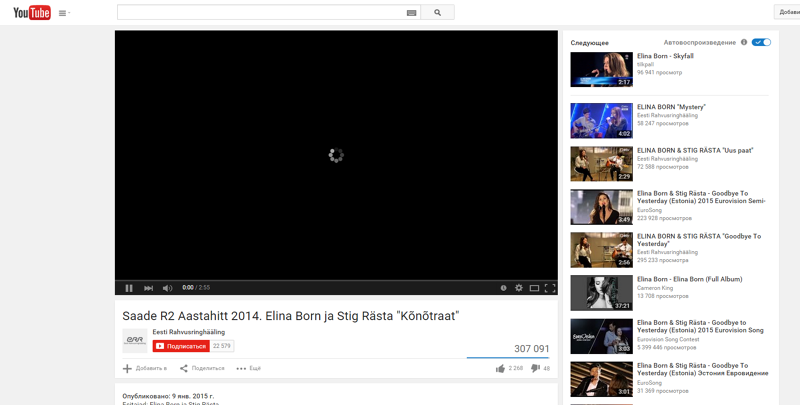 Если все эти шаги были проделаны, попробуйте снова открыть свой YouTube, скорее всего, это сработает.
Если все эти шаги были проделаны, попробуйте снова открыть свой YouTube, скорее всего, это сработает.
Ошибка YouTube на iPhone
Многие пользователи жалуются на проблемы с доступом к YouTube через Safari или Google Chrome. В большинстве случаев эта проблема вызвана плохим интернет-соединением. Поэтому попробуйте сбросить настройки сети на iOS через «Настройки»> «Основные»> «Сброс», а затем нажмите «Сбросить настройки сети». Не беспокойтесь, сброс сети на самом деле не удалит данные вашего iPhone.
Другая проблема, из-за которой YouTube не открывается, связана с включенным Bluetooth. Да, включенный Bluetooth также может привести к тому, что iPhone не сможет получить доступ к YouTube. Поэтому просто отключите Bluetooth через Пункт управления.
Вот несколько шагов, которые вы можете применить для решения проблемы с YouTube, который не открывается на Android, ПК и iPhone.
Версии на английском, китайском, японском, арабском, французском и испанском языках создаются системой автоматически.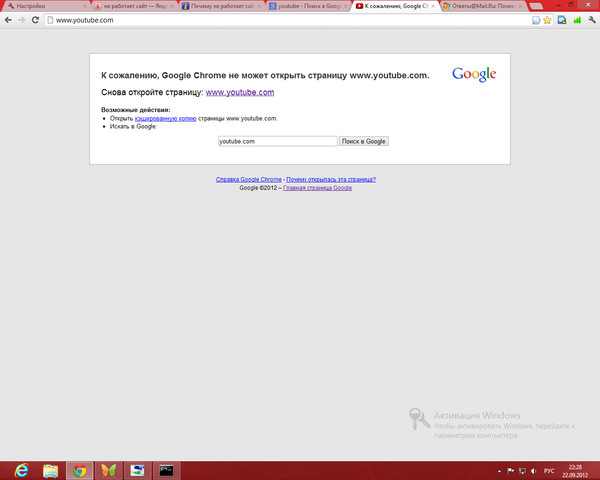 Таким образом, в переводе все еще могут быть неточности, пожалуйста, всегда указывайте индонезийский как наш основной язык. (система поддерживается DigitalSiber.id)
Таким образом, в переводе все еще могут быть неточности, пожалуйста, всегда указывайте индонезийский как наш основной язык. (система поддерживается DigitalSiber.id)
Самые популярные теги
#Чемпионат мира по футболу 2022#Йокови#G20#загадочная острая почка#Ferdy Sambo Trial
Популярное
18 ноя 2022 00:05
18 ноя 2022 01:05
18 ноя 2022 07:05
18 ноя 2022 08:05
18 ноя 2022 09:01
видео Youtube открываются в браузере по умолчанию
Задавать вопрос
спросил
Изменено 6 лет, 3 месяца назад
Просмотрено 144к раз
Когда я просматриваю сеть с помощью Интернет-приложения (браузер по умолчанию), ссылки YouTube открываются в браузере, а не в приложении YouTube.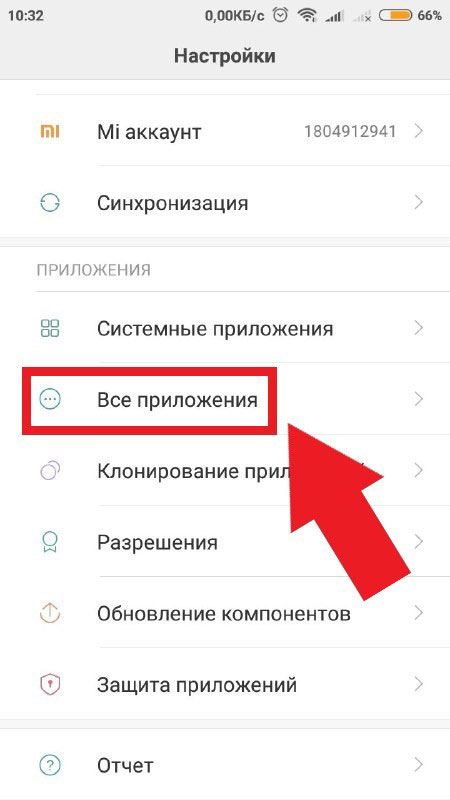 Я не могу выбрать какой-либо вариант, как раньше. В Диспетчере приложений > Интернет нет значений по умолчанию . Я попытался очистить кеш и данные для приложения Интернет и Youtube, но у меня все еще есть эта проблема. То же самое со ссылками Facebook на YouTube, они открываются в браузере, нет возможности открыть их в YouTube… это сводит меня с ума
Я не могу выбрать какой-либо вариант, как раньше. В Диспетчере приложений > Интернет нет значений по умолчанию . Я попытался очистить кеш и данные для приложения Интернет и Youtube, но у меня все еще есть эта проблема. То же самое со ссылками Facebook на YouTube, они открываются в браузере, нет возможности открыть их в YouTube… это сводит меня с ума
Я использую Samsung Galaxy S3 с Jelly Bean.
Оказывается, эта проблема есть и в HTC EVO (http://forum.xda-developers.com/showthread.php?t=1688866), что-то связанное с судебным процессом Apple. Если я правильно помню, у меня не было этой проблемы, когда я включал Ice Cream Sandwich.
Кроме того, если я долго нажимаю на ссылку YT в браузере, не появляется возможность открыть ее в приложении? Что дает?
- youtube
- приложения по умолчанию
9
Попробуйте сбросить настройки приложения. Перейдите в Настройки -> Приложения , выберите в меню Сбросить настройки приложения и подтвердите Сбросить приложения . Это приведет к сбросу всех настроек приложения.
Перейдите в Настройки -> Приложения , выберите в меню Сбросить настройки приложения и подтвердите Сбросить приложения . Это приведет к сбросу всех настроек приложения.
Чтобы сбросить настройки для определенного приложения (например, Браузера), выберите его в Настройки -> Приложения и нажмите кнопку Очистить настройки по умолчанию в разделе Запустить по умолчанию раздел.
В следующий раз, когда вы попытаетесь открыть видео с YouTube, вас спросят, какое приложение использовать.
Данная инструкция проверена на чистом Jelly Bean (на Galaxy Nexus).
1
У меня была та же проблема, вот один из способов ее решения: установить строку пользовательского агента как рабочий стол.
Для этого введите about:debug в адресной строке, чтобы получить настройки отладки, затем выберите «Настройки» > «Отладка» > «Строка UA».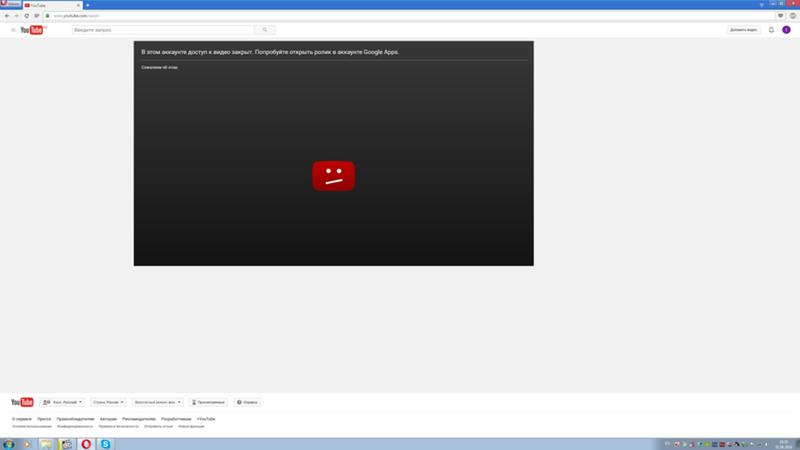


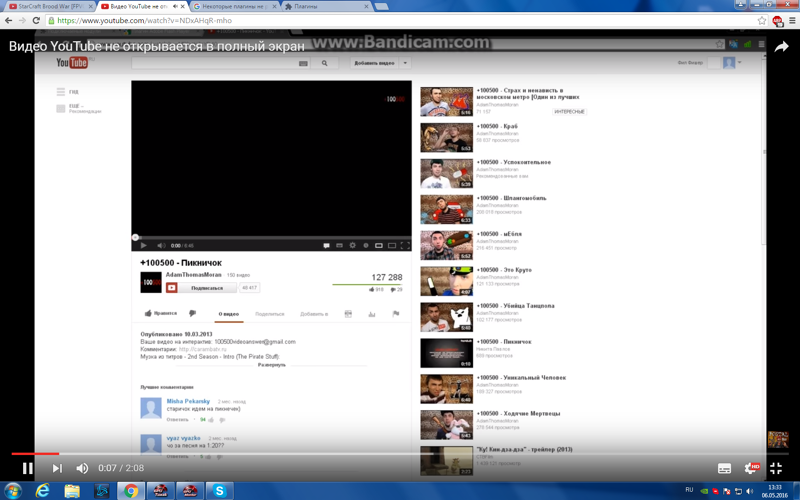 Выберите Свойства обозревателя из меню.
Выберите Свойства обозревателя из меню.